C#のフォルダのコピーの方法を解説!
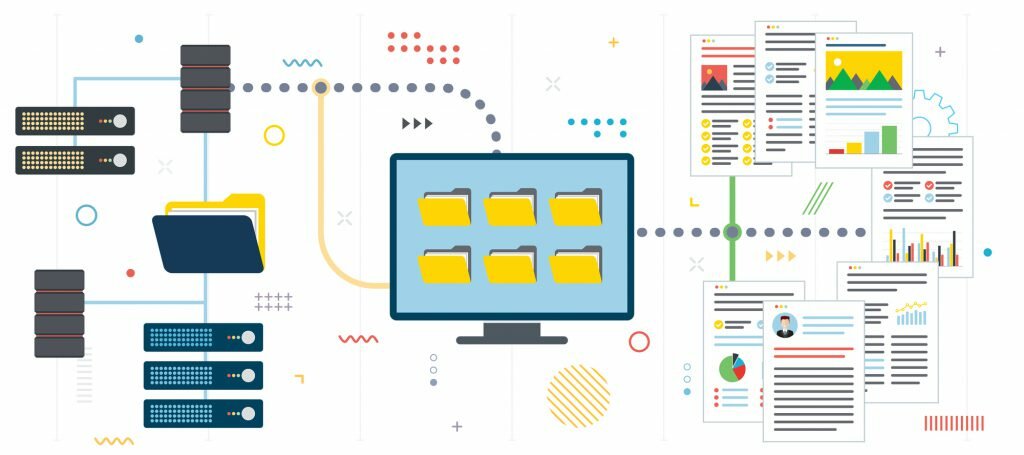
- システム
エンジニア - C#ではフォルダコピーができないのではなぜですか。
- プロジェクト
マネージャー - それは、フォルダの中身のファイルもすべて複製する必要があるので、ファイル数やデータサイズ次第で重い処理となるからです。
C#のフォルダのコピーとは?

C#ではDirectoryクラスやDirectoryInfoクラスでフォルダの移動や削除は可能ですが、フォルダのコピーはできません。これはフォルダの移動やコピーはファイルシステムの情報を少し書き換えるだけですぐ終わる処理であるのに対し、コピーはフォルダの中身のファイルもすべて複製する必要があるので、ファイル数やデータサイズ次第で重い処理となるからです。
そのためC#でフォルダの中身全てを他の場所にコピーする処理が必要な場合は、フォルダのコピー処理を自作しなければなりません。この記事ではそのやり方について解説するので、是非ご覧ください。
フォルダコピーのサンプル
まずC#のフォルダコピーのサンプルを実行し、それから説明していきましょう。なお以下のサンプルを実行する場合は、ソースの先頭に「using System.IO;」を記述してください。
static void Main(string[] args)
{
FolderCopy(“c:\\test”, “c:\\test2\\test”);
}
static void FolderCopy(string src_str, string dest_str)
{
DirectoryInfo src_info = new DirectoryInfo(src_str);
// コピー元の存在チェック
if (!src_info.Exists)
{
Console.WriteLine(“ERROR:” + src_str + ” doesn’t exist!”);
return;
}
// コピー先のフォルダ作成
Directory.CreateDirectory(dest_str);
// コピー元のフォルダとファイル情報を取得
DirectoryInfo[] src_folders = src_info.GetDirectories();
FileInfo[] src_files = src_info.GetFiles();
// コピー元のファイルを全てコピー先のフォルダに上書きコピー
foreach (FileInfo file in src_files)
{
string path = Path.Combine(dest_str, file.Name);
file.CopyTo(path, true);
}
// 再起呼び出しによりコピー元のフォルダを全てコピー先のフォルダにコピー
foreach (DirectoryInfo subfolder in src_folders)
{
string path = Path.Combine(dest_str, subfolder.Name);
FolderCopy(subfolder.FullName, path);
}
}
サンプルの解説 その1
上のサンプルを順に解説しましょう。このサンプルのFolderCopyは、1つ目のパラメータで指定したフォルダを、2つ目のパラメータの名前でコピーします。Mainメソッドではcドライブのtestと言うフォルダを、test2の下に同名のtestとしてコピーしています。
FolderCopyメソッド内では、まずコピー元src_strの情報DirectoryInfoを取得しています。コピー元のフォルダが存在しない場合は、エラーとして終了しています。
サンプルの解説 その2
次にコピー先dst_strのフォルダをCreateDirectoryで作成しています。その後にコピー元のフォルダとファイルの全ての情報を配列として取得します。そしてforeachで全てのファイルをコピー先のフォルダにコピーしています。
ここでPath.Combineと言うメソッドを使用していますが、これは複数の文字列をパスとして正しい形に結合してくれます。具体的には\\が必要な箇所があればそれを追加します。
FileInfoのCopyToと言うメソッドでファイルをコピーしていますが、2つ目のパラメータのtrueは、すでに同名のファイルが存在するなら上書きするという意味です。上書きしたくない場合はfalseにします。
サンプルの解説 その3
最後に全てのフォルダをコピーします。ここでFolderCopyをコールしていますが、これは自分自身のメソッドです。このやり方を「再帰」と呼びます。これによりフォルダが深い階層になっていても、全てのフォルダとファイルをそのままコピーできるのです。
再帰の処理は初めて見ると違和感があるかもしれませんが、フォルダ以外でもHTMLやXMLのようなツリー構造のデータを処理する時は使用されることが多いので、是非マスターしましょう。
VisualBasicのフォルダコピー機能を使用する
C#にはフォルダコピー機能が無いためこのように自作しましたが、実はVisual Basicにはその機能があります。そしてWindows環境であれば、C#からVisual Basicの機能を呼び出すことで簡単にコピー処理を行うことができるのです。
やり方は、まずソースの先頭に「using Microsoft.VisualBasic.FileIO;」を記述してください。そして、以下を実行してください。
FileSystem.CopyDirectory(“c:\\test”, “c:\\test2\\test”);
1つ目のパラメータにコピー元のフォルダ、2つ目のパラメータにコピー先のフォルダを記述します。これだけでフォルダのコピーが出来てしまいます。
CopyDirectoryの上書き設定
古いVisual Studioの場合はC#からVisual Basicの機能を呼び出す場合は特殊な設定が必要でしたが、最新の環境であれば.Net CoreにVisual Basicの機能が含まれているので、このように記述するだけで呼び出せます。
またCopyDirectoryは様々な機能があります。以下を実行すると、
FileSystem.CopyDirectory(“c:\\test”, “c:\\test2\\test”, true);
コピー先にすでにフォルダが存在する場合は上書きをします。3つ目のパラメータがfalseの場合は上書きしません。このパラメータを省略した場合はfalse扱いになります。
CopyDirectoryのダイアログ機能
以下を実行すると、
FileSystem.CopyDirectory(“c:\\test”, “c:\\test2\\test”, UIOption.AllDialogs);
Windowsでフォルダのコピー操作を行う時と同様のダイアログが表示されます。コピー先に同名のフォルダやファイルがあれば事前確認が表示され、コピー中は進捗表示も出ます。
CopyDirectoryの中断機能
さらに以下のようにUICancelOption.ThrowExceptionを追加した場合、コピー中にユーザがキャンセルボタンを押下した場合にOperationCanceledExceptionが発生します。これを指定しない場合は発生しません。
FileSystem.CopyDirectory(“c:\\test”, “c:\\test2\\test”, UIOption.AllDialogs, UICancelOption.ThrowException);
CopyDirectoryは使用するべき?
ここまで読むと、CopyDirectoryがあるのだから、最初のような再帰処理を使用したC#のフォルダコピープログラムを作らずにCopyDirectoryを使えば良いように感じます。もちろんWindows環境であれば積極的にCopyDirectoryを使用しましょう。
ただしC#はWindows環境だけを想定した言語ではありません。MacやUNIX/Linuxやスマートフォンでも使用できます。そういった環境においてVisual Basicは存在しないので、別の方法でフォルダコピーを実現する必要があります。
- システム
エンジニア - C#でフォルダの中身全てを他の場所にコピーする処理するときは、フォルダのコピー処理を自作しなければならないのですね。
- プロジェクト
マネージャー - そのとおりです。環境に応じた方法でフォルダコピーできるようにしましょう。
C#のフォルダコピーは2つの方法がある
C#のフォルダコピーについて解説しましたがいかがでしたでしょうか。フォルダコピー処理を再帰処理で自作する方法と、CopyDirectoryを使用する方法を紹介しました。CopyDirectoryを使えば簡単ですが、内部でどのような処理が行われているか知っておくことも、スキルアップにつながるでしょう。
FEnet.NETナビ・.NETコラムは株式会社オープンアップシステムが運営しています。

株式会社オープンアップシステムはこんな会社です
秋葉原オフィスには株式会社オープンアップシステムをはじめグループのIT企業が集結!
数多くのエンジニアが集まります。

-
スマホアプリから業務系システムまで

スマホアプリから業務系システムまで開発案件多数。システムエンジニア・プログラマーとしての多彩なキャリアパスがあります。
-
充実した研修制度

毎年、IT技術のトレンドや社員の要望に合わせて、カリキュラムを刷新し展開しています。社内講師の丁寧なサポートを受けながら、自分のペースで学ぶことができます。
-
資格取得を応援

スキルアップしたい社員を応援するために資格取得一時金制度を設けています。受験料(実費)と合わせて資格レベルに合わせた最大10万円の一時金も支給しています。
-
東証プライム上場企業グループ

オープンアップシステムは東証プライム上場「株式会社オープンアップグループ」のグループ企業です。
安定した経営基盤とグループ間のスムーズな連携でコロナ禍でも安定した雇用を実現させています。
株式会社オープンアップシステムに興味を持った方へ
株式会社オープンアップシステムでは、開発系エンジニア・プログラマを募集しています。
年収をアップしたい!スキルアップしたい!大手の上流案件にチャレンジしたい!
まずは話だけでも聞いてみたい場合もOK。お気軽にご登録ください。

C#新着案件New Job
-
システム開発/東京都新宿区/【WEB面談可/C#経験者/20代前半の方活躍中/経験1年以上の方活躍中】/在宅勤務
月給29万~34万円東京都新宿区(新宿駅) -
システム開発/東京都新宿区/【WEB面談可/C#経験者/20代後半~40代の方活躍中/経験年数不問】/在宅勤務
月給41万~50万円東京都新宿区(新宿駅) -
デバック、テスト項目の作成/神奈川県横浜市/【WEB面談可/C#経験者/20代前半の方活躍中/経験1年以上の方活躍中】/在宅勤務
月給29万~34万円神奈川県横浜市(桜木町駅) -
デバック、テスト項目の作成/神奈川県横浜市/【WEB面談可/C#経験者/20代後半~40代の方活躍中/経験年数不問】/在宅勤務
月給41万~50万円神奈川県横浜市(桜木町駅) -
基幹システム開発導入/東京都新宿区/【WEB面談可/C#経験者/20代前半の方活躍中/経験1年以上の方活躍中】/在宅勤務
月給29万~34万円東京都新宿区(西新宿駅) -
基幹システム開発導入/東京都新宿区/【WEB面談可/C#経験者/20代後半~40代の方活躍中/経験年数不問】/在宅勤務
月給41万~50万円東京都新宿区(西新宿駅)





